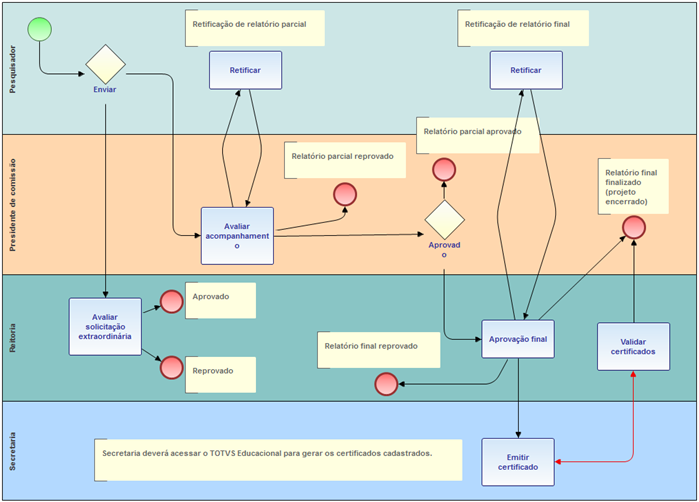Acompanhamento de Projeto de Extensão
Características do Requisito
Linha de Produto: | RM |
Segmento: | Educacional |
Módulo: | TOTVS Educacional |
Cadastros Iniciais: |
|
| Requisito (ISSUE): | PCREQ-5448 |
Tabelas Utilizadas: |
|
Versões/Release: | 12.1.9 |
Descrição
Foi disponibilizado novo módulo de projetos de “Inovação, Pesquisa e Extensão” no TOTVS Educacional, permitindo ao usuário submeter acompanhamento de projetos de extensão via solicitação (workflow) no FLUIG. Com essa nova funcionalidade, nossos clientes irão ganhar mais agilidade e facilidade ao realizar a apresentação, análise e avaliação utilizando-se do processo de aprovação através de workflow disponibilizando na plataforma FLUIG.
Pré-requisitos para utilizar a funcionalidade de Acompanhamento de Projeto de Extensão:
- Ter o FLUIG devidamente instalado e configurado conforme documentação:
- Ter o TOTVS Developer Studio (TDS) devidamente instalado e configurado.
- Criar no FLUIG os papéis necessários para a execução do fluxo de cadastro de proposta de projeto de extensão. É importante criar da mesma forma descrita abaixo pois o fluxo utiliza essa definição para referenciar os papéis.
- Código = pesquisador | Descrição = Pesquisador
- Código = reitoria | Descrição = Reitoria
- Código = secretaria | Descrição = Secretaria
- Associar adequadamente os usuários do FLUIG aos papéis criados anteriormente.
- Criar no TDS uma conexão com servidor FLUIG chamada "Desenvolvimento", pois no fluxo de cadastro de proposta existe uma referência para um servidor com esse nome:
Opção disponível em “TDS | Window | Show View | Other | Fluig \ Fluig Servers”- Nome Servidor: Desenvolvimento
Host: Neste campo deve-se informar o “nome da máquina” ou “IP” onde está instaldo o servidor do FLUIG.
Porta: Neste campo deve-se informar a porta que foi instaldo o servidor do FLUIG (geralmente o valor é 8080).
Usuário: Neste campo deve-se informar o usuário administrador da empresa no FLUIG.
- Senha: Neste campo deve-se informar a senha do administrador da empresa no FLUIG.
- SSL: Desmarcado
- Criar um serviço para comunicação com o servidor de aplicação da linha RM (RM.Host), conforme dados abaixo:
Opção disponível em “TDS | Window | Show View | Other | Fluig | Visualização de Serviços”:- Servidor: Desenvolvimento
- Código: WSDATASERVER (Atenção: Para este campo, o valor deverá ser WSDATASERVER, visto que todos os datasets criados para o projeto fazem referência a este nome)
Descrição: Neste campo deve-se informar uma descrição sobre o serviço criado.
- URL: http://NOME_DO_SERVIDOR_HOST:PPPP/wsDataServer/MEX?wsdl (Para “NOME_DO_SERVIDOR_HOST” deve-se informar o nome do servidor onde o “RM.Host” está instalado e rodando. Para “PPPP” deve-se informar a porta do WebService que foi configurada no arquivo de configuração do "Host" (tag HTTPPort).
Tipo: WebService
API: CXF - Fluig
- Importar o fluxo de cadastro de proposta de extensão para a ferramenta TOTVS Developer Studio (TDS). Caso não tenha alterado a instalação padrão dos produtos TOTVS, os arquivos zipados, contendo o(s) fluxo(s), estarão disponíveis em: c:\totvs\CorporeRM\ObjetosGerenciais\Fluig
- Para que o acesso as informações da linha RM possam ser disponibilizado no FLUIG, deve-se configurar os dados da conta do usuário que será utilizado pelo serviço de WebService. Os dados desse usuário (usuário, senha e e-mail) devem ser alterados no dataset chamado “rm_edu_fontedados_usuariorm.js”, conforme o usuário configurado no passo 1 descrito abaixo nos procedimentos de configuração, pois todos os acessos as tabelas do TOTVS Educacional (via WebService) irão utilizar essa conta.
- Acesse o arquivo em “TDS | Window | Show View | Package Explorer | _InovacaoPesquisaExtensaoBase | datasets | rm_edu_fontedados_usuariorm.js” e realize as alterações nos dados da conta alterando a linha “dsRetorno.addRow(['mestre', 'Usuário mestre', 'totvs', 'mestre@rm.com.br'])”, caso os dados sejam diferentes.
- Exportar para o servidor do FLUIG os Datasets, diagrama, formulário e eventos do cadastro de proposta de projeto de extensão.
Procedimento para configuração
1º Passo)
Definir um usuário de acesso para comunicação (via WebService) para acesso as funcionalidades de extensão na linha RM. Esse usuário deverá ter acesso total nas funcionalidades, pois ele será utilizado para consulta e atualização dos dados nas tabelas no TOTVS Educacional pelo FLUIG (via integração).
Exemplo de usuário do TOTVS Educacional:
Usuário: mestre
Senha: totvs
2º Passo)
Acessar o módulo de Globais e conceder acesso total nas novas funcionalidades para o usuário “definido” no passo 1 em:
“Módulo Serviços Globais | Segurança | Perfis | Sistema Educacional | Acesso a Menus | Educacional [03] Atividades acadêmicas | [03.01] Acadêmico | [03.01.21] Inovação, Pesquisa e Extensão”.
3º Passo)
Para configurar as notificações referentes ao envio de relatório parcial/final de acompanhamento do projeto de extensão, deve-se realizar a configuração da “Central de Notificações”, que foi uma nova funcionalidade disponibilizada na versão 12.1.8, conforme documentação “http://tdn.totvs.com/display/LRM/DT_Central_Notificacao” na parte "Configuração de ambiente (Fluig e Parâmetros Globais e Contas de Comunicação)". Além das configurações realizadas nos passos acima, deve-se realizar o cadastro das mensagens conforme descrito abaixo:
Acessar o cadastro de mensagens de notificação, disponibilizado em “TOTVS Educacional | Atividades Acadêmicas | Central de Notificações | Mensagens de notificação”:
1) Mensagem de relatório parcial de acompanhamento
Informar os dados da mensagem para relatório parcial:
- Aba “E-mail”:
- Esta mensagem será enviada com o objetivo de: Enviar notificação ao coordenador do projeto sobre envio de relatório parcial de acompanhamento
- Tags Disponíveis: Clicando nessa opção, pode-se inserir algumas tags pré-definidas para serem inseridas no texto da mensagem e que serão substituídas pelos registros correspondentes.
- Assunto da mensagem: Deve-se informar o assunto da mensagem de e-mail;
- Ativar envio por e-mail: Deve-se marcar esse campo, caso deseje enviar e-mail ao coordenador do projeto para envio de relatório parcial;
- Texto: Deve-se criar o texto que será enviado por e-mail para o coordenador do projeto para envio do relatório parcial;
- Aba “Notificações Fluig”:
- Ativar notificação via Fluig: Deve-se marcar esse campo, caso deseje enviar uma notificação ao coordenador do projeto para envio do relatório parcial dentro do fluig;
- Texto: Deve-se criar o texto que será enviado por notificação no fluig para o coordenador do projeto para envio do relatório parcial;
2) Mensagem de relatório final de acompanhamento
Informar os dados da mensagem para relatório final:
- Aba “E-mail”:
- Esta mensagem será enviada com o objetivo de: Enviar notificação ao coordenador do projeto sobre envio de relatório final de acompanhamento
- Tags Disponíveis: Clicando nessa opção, pode-se inserir algumas tags pré-definidas para serem inseridas no texto da mensagem e que serão substituídas pelos registros correspondentes.
- Assunto da mensagem: Deve-se informar o assunto da mensagem de e-mail;
- Ativar envio por e-mail: Deve-se marcar esse campo, caso deseje enviar e-mail ao coordenador do projeto para envio de relatório final;
- Texto: Deve-se criar o texto que será enviado por e-mail para o coordenador do projeto para envio do relatório final;
- Aba “Notificações Fluig”:
- Ativar notificação via Fluig: Deve-se marcar esse campo, caso deseje enviar uma notificação ao coordenador do projeto para envio do relatório final dentro do fluig;
- Texto: Deve-se criar o texto que será enviado por notificação no fluig para o coordenador do projeto para envio do relatório final;
4º Passo)
Acessar os parâmetros do sistema para configurar a central de notificações para relatórios (parcial/final) do projeto, disponibilizado no menu “Módulo Educacional | Configurações | Parâmetros | 15 – Educacional | 15.05 – Integração | 15.05.10 - Fluig”.
- Acad. Social – Geral
- Código da conta de comunicação: Informe a conta de comunicação utilizada para integração com o fluig. Para mais informações de cadastro dessa conta, acesse a documentação disponível em http://tdn.totvs.com/display/public/LRM/DT_Academia_Social na seção “Configuração de ambiente”;
- Notificações
- Gerar estrutura de notificação do Educacional no Fluig? Verifique se os eventos de notificação foram gerados no fluig, ou seja, se a coluna “Gerado?” está com o valor “sim” não será necessário essa configuração, pois já foi realizada. Caso esteja com o valor “não”, deve-se marcar o parâmetro “Gerar estrutura de notificação do Educacional no Fluig” e avançar o parametrizador para que o sistema configure o fluig com os novos eventos de notificação.
Acessar os parâmetros do sistema para configurar o módulo de extensão, disponibilizado no menu “Módulo Educacional | Configurações | Parâmetros | 15 – Educacional | 15.08 – Pesquisa e Extensão”.
- Pesquisa e Extensão 2 / 4
- Dias para aviso de envio de relatório parcial/final do projeto: Informe os dias que deseja avisar (e-mail ou notificação do fluig) aos coordenadores dos projetos de extensão para enviar os relatórios (parcial e final) de acompanhamento dos projetos. Exemplo: 10,15,20,25
5º Passo)
Acessar o arquivo de configuração do “RM.Host” (RM.Host.exe.config ou RM.Host.Service.exe.config) e incluir as tags conforme imagem abaixo, caso não existam no arquivo.
- JobServer3Camadas: O valor dessa tag deverá ser “true” para possibilitar o agendamento de Jobs pela funcionalidade do módulo de Globais.
- DefaultDB: O valor dessa tag deverá ter o valor do alias utilizado na linha RM para conexão (no exemplo acima, o alias se chama “CorporeRM”), assim será possível acessar o banco de dados RM pelo acesso via WebServices.
- HTTPPort: O valor dessa tag deverá ter o valor da porta utilizada para acesso ao WebService dos serviços da linha RM. Por padrão, utilizamos a porta 8051, conforme mostra a imagem acima.
Outra configuração necessária para agendamento de Jobs, será no “Gerenciamento de Alias” (no momento do login no RM) para habilitar o processamento de Jobs. Neste cadastro, acessar a aba “Serviços” e marcar o parâmetro “Habilitar Processamento de Job”.
Caso tenha alterado as configurações do arquivo, deve-se parar o serviço e iniciar novamente para que as alterações possam estar disponíveis. Essas configurações serão necessárias para enviar “notificação” aos coordenadores do projeto sobre o envio de relatórios (parcial/final) no acompanhamento do projeto de extensão e pesquisa.
Procedimento para Utilização
Depois que todos os passos acima forem configurados, o workflow de acompanhamento do projeto de extensão estará disponível no fluig, conforme descrito abaixo:
Acompanhamento de projeto de extensão disponível em: “Fluig | Processos | Iniciar Solicitações | Processos disponíveis | Educacional | Inovação, Pesquisa e Extensão | Extensão | Acompanhamento do projeto de extensão”
Assim que o usuário pesquisador (coordenador do projeto) estiver algum projeto de extensão com situação “Em execução” (submeteu o projeto de extensão e foi aprovado), ele poderá acessar o fluig e cadastrar seu acompanhamento do projeto de extensão informando os dados do formulário. Quando o usuário informar todos campos obrigatórios do formulário e aceitar os termos para submissão de acompanhamento da proposta de extensão, o fluxo poderá seguir dois caminhos a saber:
Caso seja uma “solicitação extraordinária” (solicitação de mudança no projeto original para dados da “equipe” e/ou “plano de trabalho”), a solicitação será encaminhada para a atividade “Avaliar solicitação extraordinária”, pois todas solicitações de mudança no projeto original serão avaliadas pelo papel de “Reitoria”, que irá definir se a mudança será aprovada ou reprovada, mas caso seja aprovado, os dados (equipe e/ou plano de trabalho) serão alterados no projeto original.
Caso seja um “acompanhamento” (relatório parcial/final), a solicitação será encaminhada para a atividade “Avaliar acompanhamento”, que será de responsabilidade do presidente de comissão do edital informado na proposta do projeto. Ou seja, quando o usuário da secretaria do TOTVS Educacional realizar o cadastro do edital de projetos de extensão (TOTVS Educacional | Atividades acadêmicas | Inovação, pesquisa e extensão | Edital), ele deverá definir quem será o presidente de comissão de avaliação do edital (TOTVS Educacional | Atividades acadêmicas | Inovação, pesquisa e extensão | Edital | Anexo Comissão de avaliação). Assim, todos acompanhamentos de projetos para um edital não externo, serão encaminhados diretamente para o pesquisador/extensionista cadastrado na comissão do edital como “presidente”. Este usuário deverá realizar a avaliação do acompanhamento (tanto para relatório parcial quanto para final), e poderá solicitar uma retificação das informações, encaminhando a atividade “Retificar”, onde o coordenador do projeto deverá realizar as alterações e encaminhar novamente para o presidente da comissão, que poderá reprovar ou aprovar a solicitação encaminhando a solicitação para a atividade “Aprovado”. Caso seja um relatório parcial, a solicitação será finalizada e o coordenador do projeto poderá enviar novo acompanhamento de projeto de extensão. Em contrapartida, caso seja um relatório final, a solicitação será encaminhada para a atividade “Aprovação final”, que será de responsabilidade do papel de “Reitoria”, que poderá definir quatro saídas para o andamento da solicitação, são elas:
- Retificar: Caso o usuário com papel de reitoria encaminhe para essa atividade, o fluxo será encaminhado para o solicitante (usuário que solicitou o acompanhamento do projeto) para que ele possa realizar as devidas alterações no acompanhamento, e posteriormente retornar para o usuário que solicitou a retificação do acompanhamento.
- Reprovado: Caso o usuário com papel de reitoria encaminhe para essa atividade, o fluxo será encerrado e o acompanhamento receberá a situação de reprovado, tendo o coordenador do projeto solicitar um novo acompanhamento de relatório final para seu projeto de extensão.
- Emitir certificado: Caso o usuário com papel de reitoria encaminhe para essa atividade, o usuário com papel de “Secretaria” deverá assumir a tarefa e acessar o TOTVS Educacional para a geração dos certificados inseridos no sistema em “TOTVS Educacional | Atividades acadêmicas | Certificados”. Depois que todos certificados forem emitidos, ele deverá encaminhar o fluxo para a atividade “Validar certificados”, que será executado pelo usuário que executou a atividade de “Aprovação final” anteriormente. Com os certificados validados, o responsável pela atividade deverá encaminha o fluxo para a atividade “Projeto encerrado”, conforme descrito abaixo.
- Projeto encerrado: Caso o usuário encaminhe para essa atividade, o acompanhamento do projeto será “aprovado” e o projeto de extensão terá sua a situação alterada para “Encerrado”, finalizando o fluxo e o projeto de extensão.